新年のAppleの初売りで手に入れた、iPad 11 pro。
私のiPadの使用目的は、
- Webサイト制作
- ネットサーフィン
- 動画視聴
- 絵を描く・ノートをとる
ということが主です。
これらの目的に対応できる、マルチに使えるキーボードを探しました。
このように、
iPadに付ける、良いキーボードを知りたい!
と思っている方はいるのではないでしょうか?
そんな方に、ぜひ、ご紹介したい、最適なキーボードを見つけました。
マルチに使えるキーボード Combo Touch

ずばり、ロジクールのCombo Touch iK 1176GRA です!
最初にiPadのキーボードとして、一番に上がるのが、Apple純正のMagic Keyboardですが、私は、こちらのロジクールのCombo Touchを選びました。ipad 第1・第2・第3世代対応です。
その理由は、下記のメリットがあったからです。
Combo Touchのメリット

- iPad本体をカバーできる
- 画面をフレキシブルな角度で調整できる
- キーボードを着脱できる
- Apple純正のMagic Keyboardよりも安い
ということがメリットです。

〈解説〉
- iPad本体をがっちりカバーしてくれるケースがついているので、傷つく心配がなく、安心感があります。
- 画面を、広い角度で自由に調整できるので、あらゆる作業がしやすいということになります。
- マグネット式の着脱できるキーボードなので、Apple Pencilで、絵を描いたり、ノートをとったりする時に、とても便利です。
- Apple純正のMagic Keyboardより安く、現在Amazonで、¥20,700です。(2022年4月22日時点)
Combo Touchのデメリット

- キックスタンドを限りなく倒して、絵を描くこともできるが、画面がふわふわと上下に動いてしまう。
→これは、キーボードから取り外してしまえば、解決。
なぜ、Apple純正のMagic Keyboardを選ばなかったのか?

Magic Keyboard↑のメリット・デメリットで比較していきます。
Magic Keyboardのメリット
- キーボードが着脱できる
- Apple純正
〈解説〉
- キーボードがマグネットマグネット式で着脱できるのは、Combo Touch キーボードと一緒で、良い点です。
- 当然ながら、Apple純正の品質の良さがあり、信頼と実績の安心感がある。
さらに、かっこいい。
Magic Keyboardのデメリット
- キーボードから取り外すと、ipadが裸の状態になる
- 画面の角度調整の幅が狭く、Apple Pencilで絵が描きづらい
- 高額
ということです。
〈解説〉
- “iPadが裸の状態になる“というのが一番のデメリットです。
キーボードから取り外した場合、本体が裸ですから、傷つきが心配で、置く場所にも困るということになります。
(本体に傷がつくのが、気にならない方なら良いのですが。)
別でケースを購入し、取り外すたびにケースを取り付けるというのも、非常に面倒です。 - “画面の角度調整の幅が狭い“ということは、通常のキーボードを使った作業だけならいいのですが、絵を描いたり、ノートを取ったりする作業となると、角度がつきすぎていて、非常に描きづらいので、本体をキーボードから取り外さなければなりません。→すると、傷つきが心配になります。
- 価格が、Apple公式ストアで¥34,980(税込)、Amazonでも、同額(2022年4月6日時点)ですから、かなり高額というのがデメリットです。
ちなみに、重さは、Magic Keyboard+iPad本体(Wifiモデル)で1071gなので、こちらも、重量を感じると思います。(机においてしまえば、関係ないのですが。)
まとめ
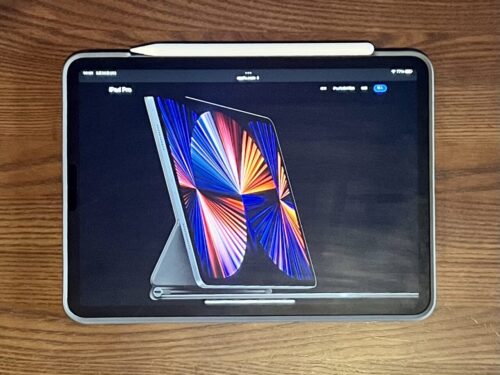
〈結論〉という訳で、下記の理由で、Combo Touchを選びました。
✅iPad本体をカバーできる
✅画面をフレキシブルな角度で調整できる
✅キーボードを着脱できる
✅Apple純正のMagic Keyboardよりも安い
〈補足情報〉
キーボード自体は、6mm程度で薄いですが、タイピングも快適なので、違和感なく、十分に対応しています。
重さは、キーボードのみは317gで、非常に軽い作りです。
本体+ケースで716g。(ipadはWifiモデル)
本体+ケース+キーボードのすべてで、1030gです。
最初は、最初は1030gは、少し重いと感じましたが、自宅でしか使わないので、机に置いてしまえば関係なく、許容範囲内です。
リラックスタイムには、キーボードを取り外して、持ち運び、動画視聴などに使っています。
しっかりと本体がカバーされていますので、とても安心感があります。
とは言え、Apple pencilもマグネットでくっつくスペースがあるので、絵を描くときやノートを取るときも、すぐに作業できて便利です。↓
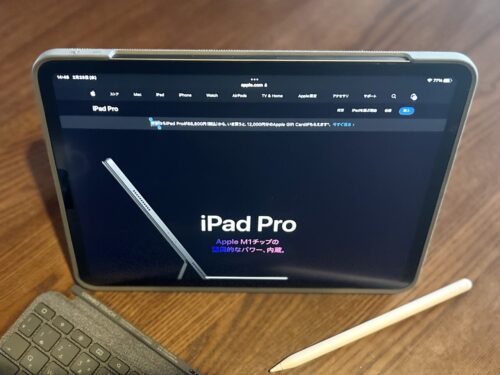
しかも、Combo Touch キーボードは、個別に充電する必要がなく、iPad本体から、給電されるので便利です。(これは、Apple純正Magic Keyboardも同様ですが。)
iPadが届いてから、即、こちらのCombo Touch キーボードをつけて、毎日使っています。
お気に入りです。
まさに今、このサイト制作にも使っています。![]()
